Вкладка Дело
Заполнение и изменение информационных блоков дела
Для внесения текстовой информацию в блоки:
- Информация об инциденте.
- Мероприятия и их результаты.
- Выводы по результатам расследования.
-- щелкните левой клавишей мыши в необходимом блоке и начните ввод текста.
Используйте панель инструментов над блоком: для форматирования текста, оформления цветом, вставки списков и т.д.
Для сохранения введенного текста:
- нажмите кнопку Применить справа внизу под данным блоком:

или
- щелкните левой клавишей мыши за пределами блока.
Для отмены изменений нажмите кнопку Отмена справа внизу под данным блоком: 
Отмена изменений отменяет только вновь введенный текст и не удаляет ранее существовавший текст.
При щелчке правой клавишей мыши в текстовом блоке откроется меню, содержащее команды Вырезать, Копировать, Вставить.
Программа также позволяет вставлять в Информационные блоки ссылки на документы, находящиеся в системе SecureTower. О получении ссылки подробнее см. пункт См. также пункт Просмотр ссылки на перехваченный документ главы Просмотр перехваченных данных раздела Просмотр результатов поиска.
Для изменения блока Описание вызовите окно Редактировать дело как это описано в параграфе Заголовок дела.
Внесение вовлеченных лиц
Для этого в блоке Вовлеченные лица нажмите кнопку Добавить. В открывшемся меню выберите:
- Пользователь – для добавления лица (как сотрудника, так и внешнего лица), на которое заведена карточка в системе SecureTower. (Подробнее см.подраздел Карточки пользователей раздела Мониторинг сетевой активности пользователей).
- Иное вовлеченное лицо – для быстрого внесения вовлеченного лица, на которое не заведена карточка в системе SecureTower.
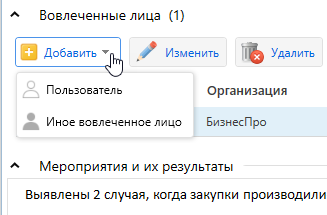
При добавлении Пользователя открывается окно, содержащее перечень пользователей, зарегистрированных в системе.
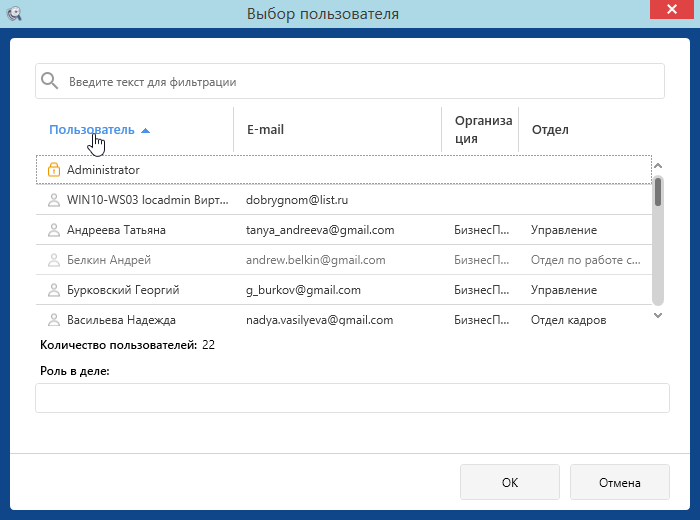
Для поиска необходимого пользователя используйте инструменты управления отображением таблицы. Подробнее см. Приемы для быстрого поиска и выбора элементов списка, Инструменты для просмотра таблиц подраздела Советы по работе с консолью раздела Настройка консоли.
При добавлении Иного вовлеченного лица открывается окно, которое позволяет быстро внести основные атрибуты лица и его роль в деле.
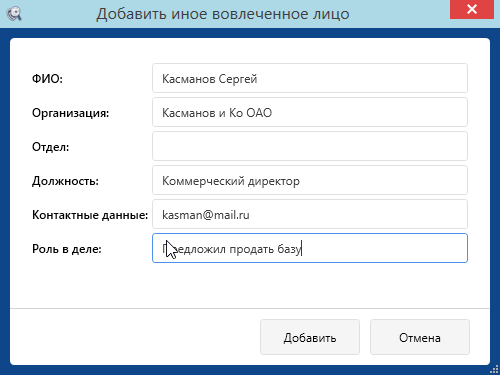
Внесение изменений в блок Вовлеченные лица
Общий вид информационного блока Вовлеченные лица:

Имя пользователя (зарегистрированного в системе) является активной ссылкой: при нажатии на неё откроется карточка пользователя, что позволяет внести необходимые правки.
Для изменения роли пользователя:
- двойным щелчком мыши по строке необходимого пользователя вызовите окно Выбор пользователя и внесите необходимые правки;
или
- выберите пользователя мышью и нажмите кнопку Изменить в панели инструментов блока Вовлеченные лица – в открывшемся окне Выбор пользователя внесите необходимые правки.
Для изменения роли и других атрибутов иного вовлеченного лица:
- двойным щелчком мыши по строке необходимого иного вовлеченного лица вызовите окно Изменить иное вовлеченное лицо и внесите необходимые правки.
или
- выберите иное вовлеченного лицо мышью и нажмите кнопку Изменить в панели инструментов блока Вовлеченные лица – в открывшемся окне Изменить иное вовлеченное лицо внесите необходимые правки.
Для удаления вовлеченных лиц из списка выберите необходимую строку мышью. Затем:
- нажмите кнопку Удалить в панели инструментов блока Вовлеченные лица;
или
- нажмите клавишу DELETE на клавиатуре.
Для выбора нескольких пользователей по одному, нажмите и удерживайте клавишу CTRL во время выбора.
Для одновременного выбора группы пользователей в списке, нажмите и удерживайте клавишу SHIFT на клавиатуре, а мышью выберите первого и последнего пользователя выделяемой группы.
Управление отображением информации в таблице вовлеченных лиц
Для управление отображением информации в таблице вовлеченных лиц используйте следующие инструменты управления отображением таблицы. Подробнее см. Настройка консоли → Советы по работе с консолью → Инструменты для просмотра таблиц
Управление отображением информационных блоков
Если блоки содержат большие объемы текста, для удобства вы можете их сворачивать/разворачивать нажатием кнопки развертывания 
Вы также можете скрывать/восстанавливать информационные блоки вкладки Дело. Для этого вызовите окно Редактировать дело как это описано в параграфе Заголовок дела. Снимите/поставьте флажки напротив соответствующих опций. При скрытии блока текст, которые в нем находится, не теряется.
